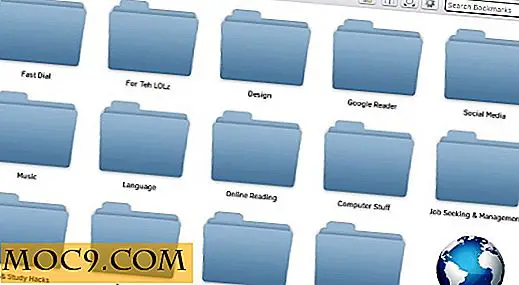Γράψτε Εφαρμογές Desktop Cross-Platform στο Linux χρησιμοποιώντας το Lazarus
Ο Lazarus είναι ένα περιβάλλον ανάπτυξης ταχείας ανάπτυξης για το Free Pascal. Είναι open-source και τρέχει σε Windows, Linux, OS X και ακόμη και στο Raspberry-Pi. Οι εφαρμογές που έχουν γραφτεί με τον Lazarus μπορούν να ανασυγκροτηθούν σε κάθε πλατφόρμα χωρίς τροποποίηση (υποθέτοντας ότι δεν έχετε χρησιμοποιήσει συγκεκριμένα API για λειτουργικά συστήματα). Αυτό σημαίνει ότι είναι πολύ εύκολο να γράφετε εφαρμογές πολλαπλών πλατφορμών στο Linux.
Για να εγκαταστήσετε τον Lazarus, μπορείτε είτε να εγκαταστήσετε την έκδοση στην αποθήκη διανομής είτε να κάνετε λήψη των αρχείων .DEB ή .RPM από τη σελίδα λήψης του έργου. Στο Ubuntu (και τις παραλλαγές του) μπορείτε να εγκαταστήσετε το Lazarus από το αποθετήριο του Ubuntu χρησιμοποιώντας:
sudo apt-get install lazarus
ή κάντε κλικ εδώ για εγκατάσταση από το Κέντρο Λογισμικού του Ubuntu:
Εγκαταστήστε Lazarus από το Κέντρο λογισμικού του Ubuntu
Σημείωση : Τα πακέτα από τις σελίδες λήψης πιθανόν να είναι νεότερα από εκείνα των αποθετηρίων.
Αν είστε εξοικειωμένοι με το περιβάλλον προγραμματισμού των Δελφών ή με προγραμματισμό στο Pascal, τότε ο Λάζαρος πρέπει να είναι σχετικά απλός. Αυτό το σεμινάριο θα υποθέσει ότι έχετε τουλάχιστον μια περασμένη γνώση του Pascal και της ανάπτυξης γραφικών εφαρμογών. Μπορείτε να πάρετε μια πολύ βασική εισαγωγή στο Free Pascal στα γραπτά μας προγράμματα Pascal σε ένα Raspberry Pi χρησιμοποιώντας τον οδηγό του FPC.
Μόλις εγκατασταθεί, μπορείτε να ξεκινήσετε το πρόγραμμα μέσω της επιφάνειας εργασίας ή εκτελώντας το "lazarus" από τη γραμμή εντολών.
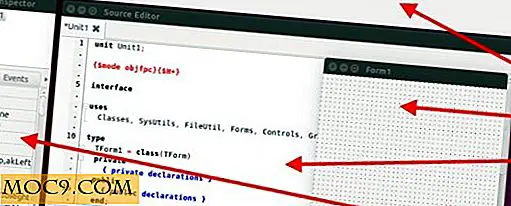
Το IDE έχει τέσσερα κύρια παράθυρα. Στην κορυφή βρίσκεται ο κύριος πίνακας Lazarus με πρόσβαση στη γραμμή μενού και μια γραμμή εργαλείων. Αριστερά είναι ο επιθεωρητής αντικειμένων και στα δεξιά βρίσκεται ο επεξεργαστής πηγαίου κώδικα. Ο σχεδιαστής φόρμας τείνει να επιπλέει και μπορεί μερικές φορές να είναι δύσκολο να εντοπιστεί. Ο πιο γρήγορος τρόπος να το βρείτε (εάν δεν μπορείτε να πάρετε το ποντίκι σας επάνω του) είναι να κάνετε κλικ στο μενού των Windows και έπειτα στο όνομα της φόρμας (το οποίο είναι form1 από προεπιλογή).
Πριν ξεκινήσετε οποιαδήποτε ανάπτυξη, πρέπει να αποθηκεύσετε το έργο και το προεπιλεγμένο αρχείο προέλευσης. Κάντε κλικ στο "Αρχείο -> Αποθήκευση" και αποθηκεύστε τα αρχεία σε έναν κατάλληλο κατάλογο. Μπορείτε να χρησιμοποιήσετε τα προεπιλεγμένα ονόματα για αυτό το έργο ή μπορείτε να εισάγετε τα δικά σας. Δεν έχει σημασία εδώ, καθώς πρόκειται για ένα απλό πρόγραμμα δοκιμών. Για ένα πραγματικό έργο, θα πρέπει να ονομάσετε το έργο και τα αρχεία προέλευσης κατάλληλα.
Για να αρχίσετε να γράφετε μια πολύ απλή εφαρμογή επιφάνειας εργασίας, πρέπει να προσθέσετε ορισμένα στοιχεία UI στη φόρμα. Η εφαρμογή παράδειγμα που θα χτίσει εδώ έχει μια ετικέτα κειμένου που σας ζητά να εισαγάγετε το όνομά σας και ένα πλαίσιο επεξεργασίας για την είσοδο του χρήστη. Κάθε φορά που ο χρήστης εισάγει ένα γράμμα, μια δεύτερη ετικέτα κειμένου θα ενημερωθεί με ένα μήνυμα χαιρετισμού για τον χρήστη. Είναι πολύ απλό και σχεδόν εντελώς άχρηστο. Ωστόσο, αποδεικνύει τις πολύ βασικές αρχές της σύνταξης μιας εφαρμογής επιφάνειας εργασίας.
Πρώτα κάντε κλικ στο αντικείμενο "TLabel" στο βασικό παράθυρο του κύριου παραθύρου Lazarus. Η εικόνα του είναι τα γράμματα "Abc" με τον υπογραμμισμένο "A". Τώρα κάντε κλικ κάπου προς την πάνω αριστερή πλευρά της φόρμας στο σχεδιαστή (φόρμα1). Ένα στοιχείο ετικέτας θα προστεθεί με το κείμενο "Label1." Στον Επιθεωρητή αντικειμένων, βρείτε την ιδιότητα Caption για Label1 και αλλάξτε την σε "What's your name?"

Κάντε κλικ στο στοιχείο "TEdit" στο Τυπικό τμήμα και κάντε κλικ στη φόρμα, ακριβώς κάτω από την ετικέτα που προστέθηκε παραπάνω. Αλλάξτε το μέγεθος για να καλύψετε περίπου τα δύο τρίτα της φόρμας. Βρείτε την ιδιότητα Text της Edit1 και διαγράψτε τη συμβολοσειρά "Edit1", αφήνοντας την ιδιότητα κενή.

Το τελευταίο κομμάτι του σχεδιασμού του UI είναι να προσθέσετε μια άλλη ετικέτα κάτω από το πλαίσιο επεξεργασίας και να αλλάξετε τη λεζάντα του σε "Θα σου πω γεια όταν ξέρω το όνομά σου!"

Κάντε κλικ στο "Edit1" και επιλέξτε το παράθυρο "Events" στο Object Inspector. Κάντε διπλό κλικ στο κενό πεδίο δίπλα στην επιλογή "OnChange". Αυτό θα δημιουργήσει μια συνάρτηση στον πηγαίο κώδικα που ονομάζεται "TForm1.Edit1Change". Ο δρομέας θα τοποθετηθεί μέσα στη λειτουργία, έτοιμος για να εισάγετε κάποιο κωδικό.

Μεταξύ της "αρχής" και της "λήξης" εισάγετε την ακόλουθη γραμμή κώδικα:
Label2.Caption: = 'Γεια σας, ' + Edit1.Text;
Ο κώδικας λέει ότι κάθε φορά που αλλάζει το πλαίσιο επεξεργασίας (Edit1), η ετικέτα θα αλλάξει στη συμβολοσειρά "Γεια σας", σε συνδυασμό με το κείμενο στο πλαίσιο επεξεργασίας. Με άλλα λόγια, αν πληκτρολογήσω "Gary" στο πλαίσιο επεξεργασίας, τότε το Label2 θα οριστεί σε "Hello, Gary".
Κάντε κλικ στο εικονίδιο της δισκέτας (ή χρησιμοποιήστε το File-> Save) για να αποθηκεύσετε το αρχείο και, στη συνέχεια, εκτελέστε την εφαρμογή κάνοντας κλικ στο πράσινο τρίγωνο (ή πατώντας F9).

Τώρα μπορείτε να πειραματιστείτε με όλα τα άλλα παρεχόμενα στοιχεία που περιλαμβάνουν κουμπιά, πλαίσια λίστας, γραμμές προόδου, κοινά παράθυρα διαλόγου και πολλά άλλα.
Το έργο Free Pascal έχει ολοκληρωμένη τεκμηρίωση για προγραμματιστές, μαζί με μια ζωντανή κοινότητα χρηστών. Ομοίως, το Lazarus IDE διαθέτει επίσης τεράστια τεκμηρίωση και υπάρχει μια σειρά φόρουμ που καλύπτουν τόσο τη γλώσσα του Free Pascal όσο και τον Lazarus.
Εάν έχετε απορίες σχετικά με το παράδειγμα που δόθηκε παραπάνω, μπορείτε να χρησιμοποιήσετε την παρακάτω ενότητα σχολίων για να υποβάλετε τυχόν ερωτήσεις.